Root Samsung Galaxy Note 2
Samsung heeft een update voor Android 4.4.2 KitKat uitgebracht voor hun Galaxy Note 2. Als je de update hebt ontvangen, ben je waarschijnlijk op zoek naar een manier om je apparaat te rooten.
Je apparaat rooten is nodig om het meeste uit het open source-platform van Android te halen. Door je telefoon te rooten, heb je volledige toegang tot alle gegevens die anders door de fabrikanten zouden worden vergrendeld. Dit betekent dat u fabrieksbeperkingen kunt verwijderen en wijzigingen kunt aanbrengen in de interne systemen en besturingssystemen van uw apparaat. Door root-toegang te krijgen, kunt u ook ingebouwde apps en programma's verwijderen, de levensduur van uw batterij verlengen en apps installeren die root-toegang nodig hebben om te functioneren. Met rooten kunt u uw apparaat ook aanpassen met mods en roms en knipperende aangepaste herstelbewerkingen.
Met deze handleiding kun je alle varianten van de Galaxy Note 2 rooten die op Android 4.4.2 KitKat draaien. We zullen u twee verschillende methoden laten zien, een met TWRP-herstel en de andere met Cf-Autoroot. Kies welke methode u verkiest.
Bereid uw telefoon voor:
- Deze handleiding is alleen bedoeld voor gebruik met de Samsung Galaxy Note. Probeer dit niet met een ander apparaat. Controleer het modelnummer van uw apparaat door naar Instellingen> Algemeen> Over apparaat te gaan.
- Uw apparaat moet Android 4.4.2 KitKat draaien
- Uw telefoon moet minstens 60-procent van uw lading hebben. Dit zorgt ervoor dat u niet stroomt voordat het wortelproces door is.
- Back-up van al je belangrijke media inhoud, berichten, contacten en call logs.
- Heb een OEM-datakabel om uw telefoon en uw pc te verbinden.
- Als u anti-virusprogramma's en firewalls op uw pc hebt, zet ze eerst uit om eventuele problemen met de verbinding te voorkomen.
- Schakel de USB-debugging-modus in
Opmerking: de methoden die nodig zijn om aangepaste herstellingen, roms te knipperen en uw telefoon te wortelen, kunnen ertoe leiden dat u uw apparaat opbrengt. Als u uw toestel wortelt, wordt ook de garantie vervallen en komt het niet meer in aanmerking voor gratis apparaatdiensten van fabrikanten of garantieproviders. Wees verantwoordelijk en houd dit in gedachten voordat u besluit om op eigen verantwoordelijkheid te gaan. In het geval dat er een ongeluk optreedt, mogen wij of de fabrikanten nooit verantwoordelijk worden gehouden.
Root Galaxy Note 2 Met TWRP Recovery:
- Installeer de laatste TWRP Recovery op uw Galaxy Note 2.
- SuperSu.zip-bestand downloaden hier .
- Plaats gedownload bestand op de telefoon sd kaart.
- Open TWRP Recovery en selecteer Installeren> SuperSu.zip. Flits het.
- Reboot-apparaat en u zou SuperSu in app-lade kunnen vinden. Als je dat doet, weet je dat je nu geworteld bent.
Root Galaxy Note 2 met Cf-Autoroot:
U moet eerst de volgende bestanden downloaden:
- Download en extract Odin PC
- Download en Samsung USB drivers
Download en extract Cf-Autoroot.zip bestand voor uw Galaxy Note 2:
Download Cf-Autroot voor GT-N7100 (internationaal) hier
Download Cf-Autroot voor GT-N7105 (LTE) hier
Download Cf-Autroot voor GT-N7102 hier
Download Cf-Autroot voor GT-N7100T hier
Download Cf-Autroot voor GT-N7105T hier
Download Cf-Autroot voor SPH-L900 (Sprint) hier
Download Cf-Autroot voor i317M (Canadees) hier
Download Cf-Autroot voor i317 (At & t) hier
Download Cf-Autroot voor SGH-T889 (T-Mobile) hier
Download Cf-Autroot voor SHV-E250K (KT) hier
Download Cf-Autroot voor SHV-E250S (SK-Telecom) hier
Download Cf-Autroot voor SCH-i605 (Verizon) hier
Nu kan je beginnen met wortelen.
- Open Odin3.exe uit uitgepakte map.
- Zet de Galaxy Note 2 in de downloadmodus tegelijkertijd door de Volume Down + Home + -toetsen tegelijk in te houden. Als u een scherm ziet dat een waarschuwing toont en vragen om door te gaan, drukt u op Volume omhoog.
- Uw telefoon moet nu in de downloadmodus zijn. Sluit de telefoon aan op uw pc.
- Wanneer Odin uw telefoon detecteert, wordt de ID: COM-box lichtblauw.
- Klik op het tabblad PDA en selecteer het CF-autoroot-bestand dat u hierboven heeft uitgehaald.
- Als u Odin v3.09 gebruikt, zet u het .tar.md5 bestand op het tabblad 'AP'. De rest van de instellingen moeten onaangetast blijven.
- Je Odin scherm moet eruit zien zoals hieronder getoond.

- Klik op Start en het root proces moet beginnen. Je moet een procesbalk zien in het eerste vak hierboven. ID: COM.
- Het proces is snel en wordt binnen enkele seconden afgerond. Als het eindigt, wordt de telefoon opnieuw opgestart en moet u de SuperSu CF Auto root installeren op uw telefoon.
Hoe kunt u controleren of het apparaat goed is geworteld of niet?
- Ga naar de Google Play Store op je Galaxy S5.
- Zoek "Root Checker" en installeer.
- Open Root Checker.
- Tik op 'Root verifiëren'.
- U wordt gevraagd om SuperSu rechten, tik op "Grant".
- Het zou nu Toegang tot Root moeten worden geverifieerd nu!
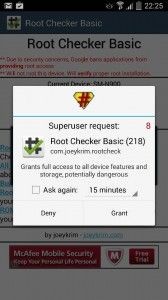
Sommige gebruikers hebben problemen met het updaten en uitvoeren van SuperSu vanuit de Play Store. Wat je in plaats daarvan kunt doen, is naar de ChainFire-website gaan, de makers van SuperSu, en het daar downloaden.
Download SuperSU vanaf daar. Nadat u het bestand hebt losgemaakt, waren er vier mappen ... blader ze allemaal totdat u het enkele SuperSU .apk bestand hebt gevonden en kopieer naar uw telefoon of gebruik ES File Explorer om deze draadloos op uw telefoon te installeren. Zorg ervoor dat de versie die u installeert, hetzij hetzelfde is of NIEUWER dan wat er al op onze telefoon staat of dat het niet zal installeren. Na het installeren moet u opties kiezen en CLEANUP SuperSU kiezen en uw telefoon opnieuw starten ... en herhaal het proces door het opnieuw te installeren, zodat het KNOX kan sluiten, anders komt het gewoon weer neer en kunt u de app nog niet openen Dankzij KNOX.
Het klinkt ingewikkeld .. maar gewoon downloaden .. installeer .. open .. en opruimen ... opnieuw opstarten en opnieuw installeren ... en dat is het ..
Heb je je Samsung Galaxy Note 2 geworteld?
Deel uw ervaring met ons in het commentaarvak hieronder.
JR
[embedyt] https://www.youtube.com/watch?v=GBP1Ql7wck4[/embedyt]






